
格安SIMに乗り換えるなら外出中はフリーWi-Fiを上手く使ってデータ容量の消費を抑えようね。
大手通信キャリアを使っていたときはあまりデータ通信量のことを気にせずにネットを利用していた、という人が多いのではないでしょうか。
格安SIMの場合はプランによって使用できるデータ容量が少量に限られていたりするのでデータ通信量に気を遣うのは当然ですね。
自宅ではWi-Fiに接続してスマホを使ってると思いますが、外出中でもなるべく公共施設、ファストフード店、カフェなどが提供しているフリーWi-Fiを利用してデータ容量の消費を節約しましょう。

今回は東京都内に数店舗を展開するカフェチェーン「Cafe Miyama(カフェ・ミヤマ)」のフリーWi-Fiの使い方を解説するよ。
Cafe Miyama(カフェ・ミヤマ)の無料Wi-Fi
株式会社銀座ルノアールが運営する「Cafe Miyama(カフェ・ミヤマ)」ではフリーWi-Fiサービスを提供しています。
外出中にちょっと休憩に立ち寄ったときや、東京へ旅行へ行ったときなどに利用すると便利ですね。
| 無料・有料 | 無料 |
| SSID | Renoir_Miyama_Wi-Fi |
| 登録 | 不要 |
| 利用可能時間 | 180分(1日) |
無料Wi-Fiの利用方法
iPhoneの場合
iPhoneを使って「Cafe Miyama」のフリーWi-Fiに接続する手順を解説します。
【手順1】
「設定」をタップします。
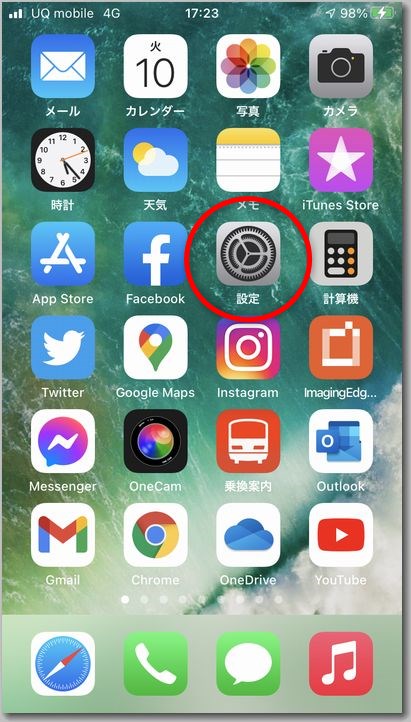
【手順2】
「Wi-Fi」をタップします。
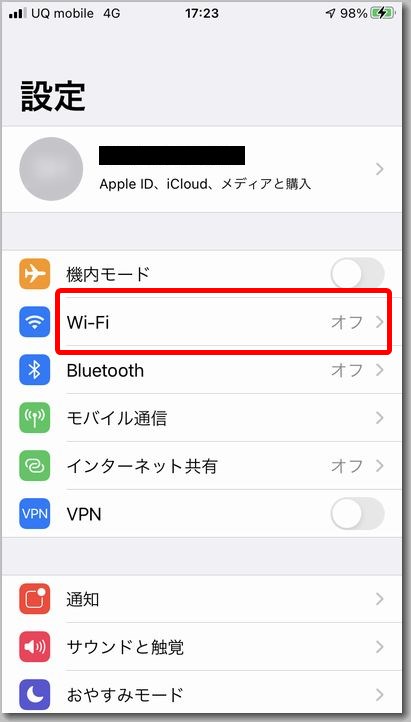
【手順3】
Wi-FiのスイッチをタップしてOFF ⇒ ONとします。
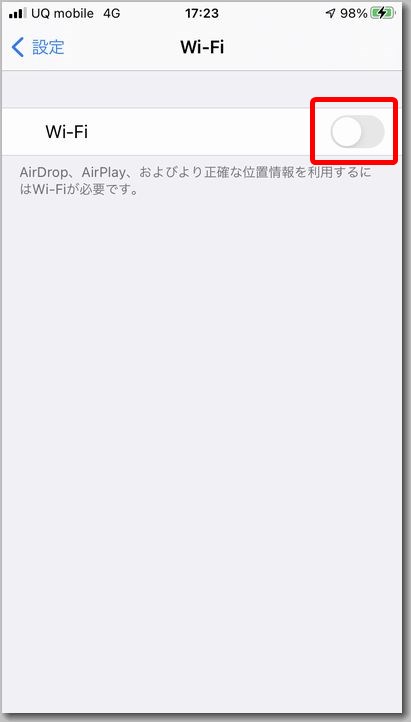
【手順4】
「Renoir_Miyama_Wi-Fi」をタップします。
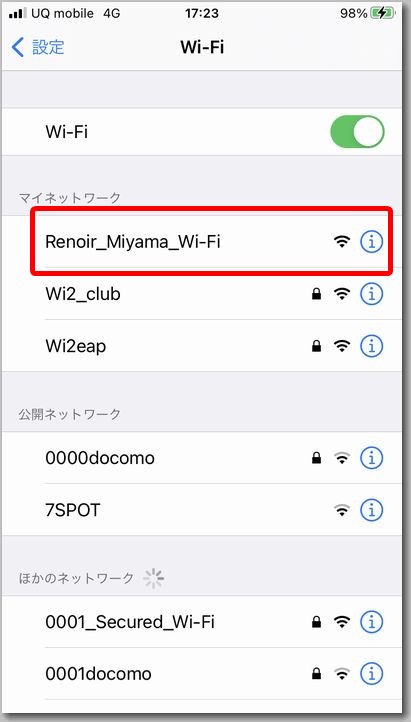
【手順5】
「インターネットに接続」をタップします。
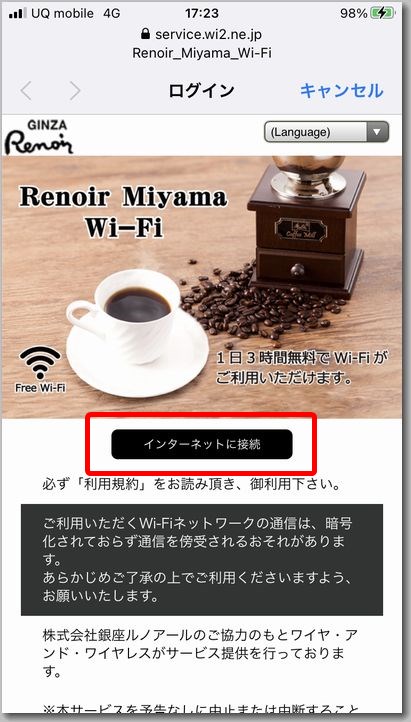
【手順6】
「同意する」をタップします。
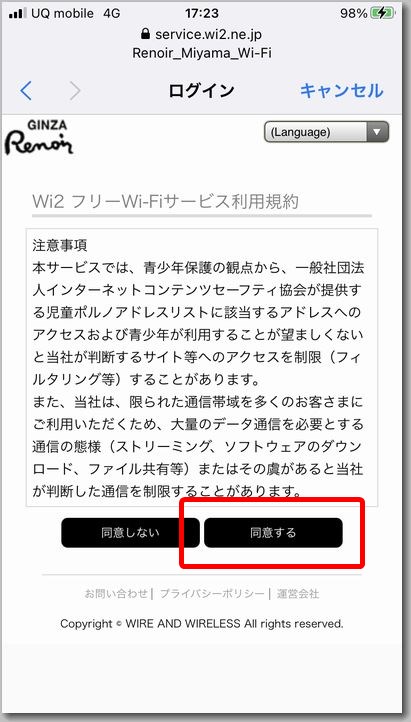
【手順7】
「完了」をタップします。これで接続完了です。
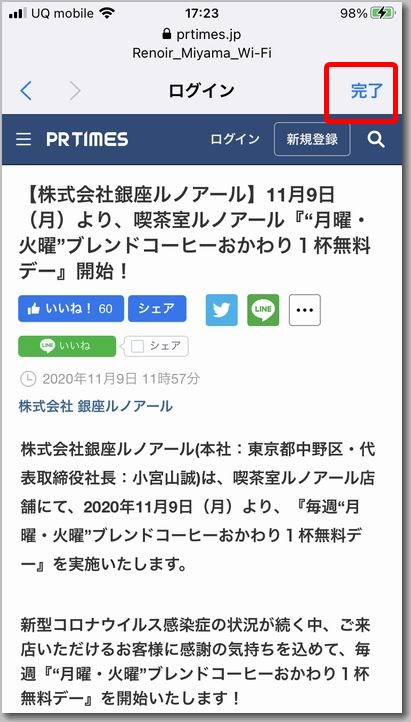
【手順8】
「Renoir_Miyama_Wi-Fi」に接続されました。
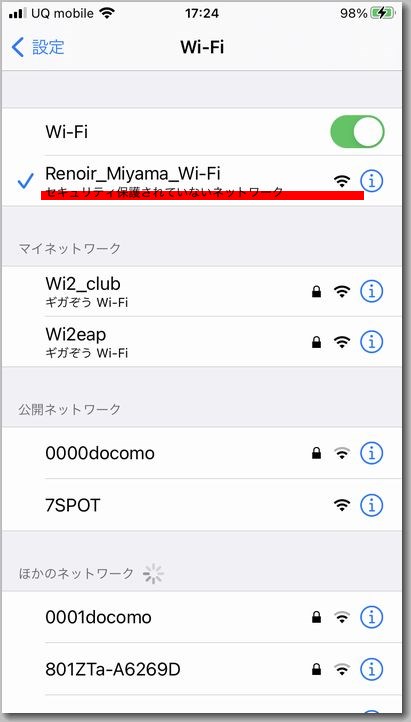
Androidの場合
Android端末を使って「Cafe Miyama」のフリーWi-Fiに接続する手順です。
※機種によって操作方法が異なる場合があります。このときは「arrows U」を使用。
【手順1】
「設定」をタップします。
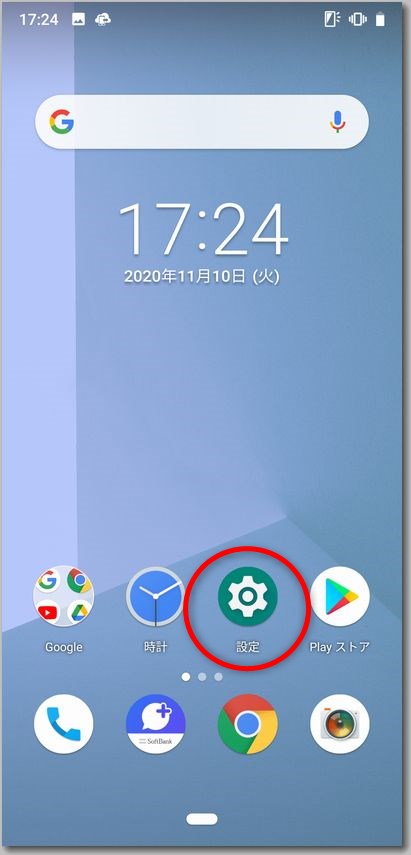
【手順2】
「ネットワークとインターネット」をタップします。
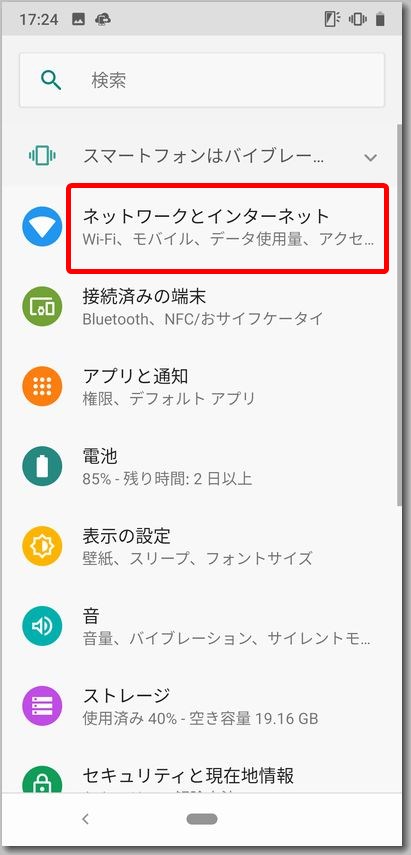
【手順3】
Wi-FiのスイッチをタップしてOFF ⇒ ONとします。
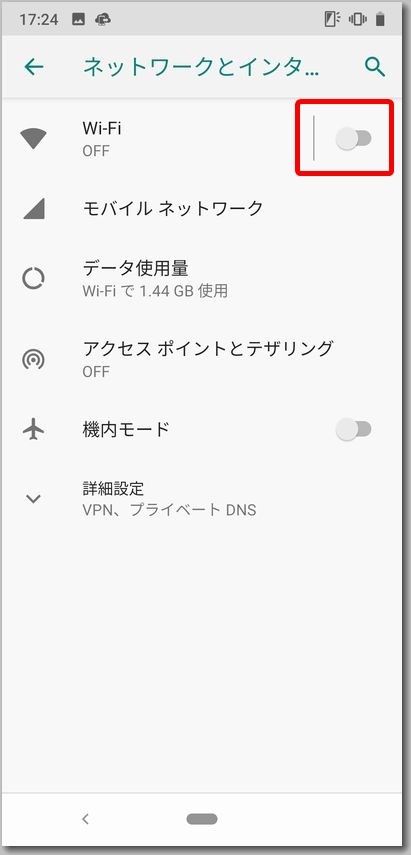
【手順4】
「Wi-Fi」をタップします。
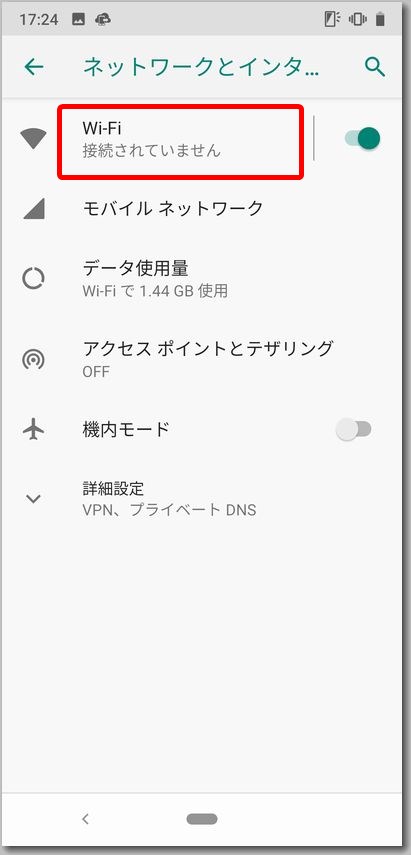
【手順5】
「Renoir_Miyama_Wi-Fi」をタップします。
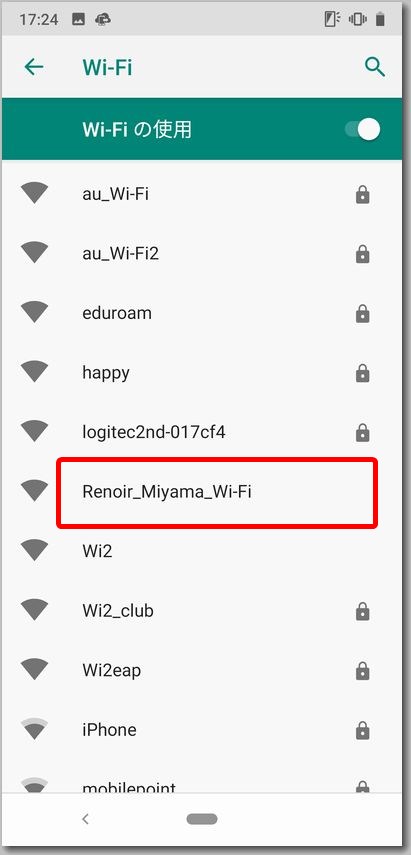
【手順6】
「ここをタップしてネットワークにログイン」と表示さたら、再度「Renoir_Miyama_Wi-Fi」をタップします。
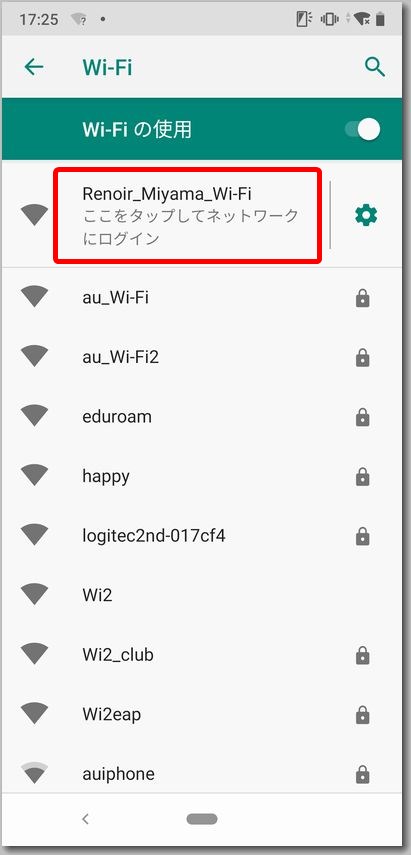
【手順7】
「インターネットに接続」をタップします。
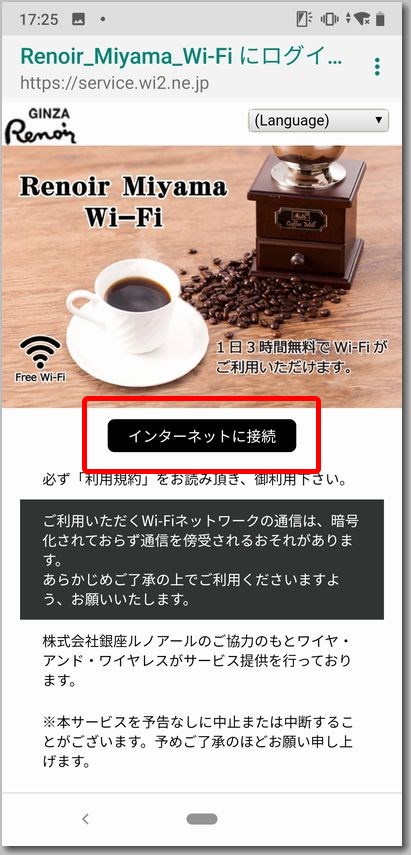
【手順8】
「同意する」をタップします。
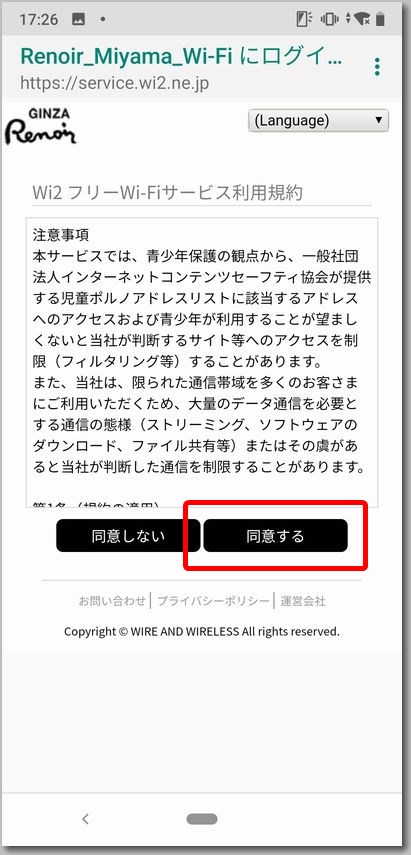
【手順9】
「Renoir_Miyama_Wi-Fi」に接続されました。
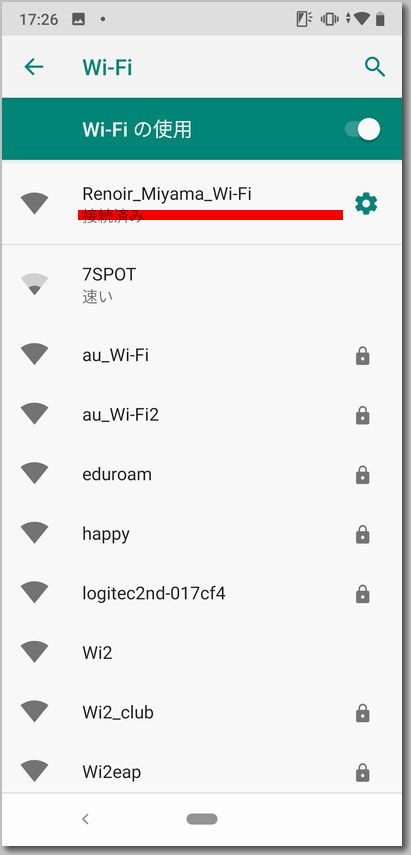
まとめ

メールアドレスを登録したりする必要もなくて簡単に接続できるので便利ね。

他にも日本全国で使えるフリーWi-Fiをまとめてるのでこちらの記事も参考にしてね。




